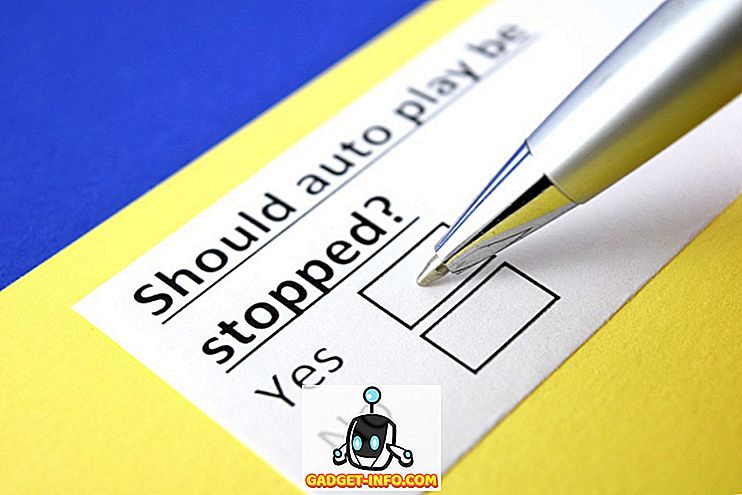Η Apple έχει μόλις ωθήσει την τελική έκδοση του MacOS High Sierra στο κοινό και ενώ η αναβάθμιση δεν φαίνεται τόσο πρωτοποριακή όσο ήταν για το iOS με την ενημέρωση iOS 11, υπάρχουν ακόμα πολλά που σας αρέσουν εδώ. Ενώ το MacOS High Sierra ασχολείται κυρίως με βελτιώσεις κάτω από το καπό, οι περισσότερες από τις οποίες θα παραβλεφθούν από τους χρήστες, υπάρχουν κάποιες αλλαγές που έχουν σωστά συγκεντρώσει κάποιο φως της δημοσιότητας. Μία από αυτές τις βελτιώσεις έρχεται στο αγαπημένο μας πρόγραμμα περιήγησης Safari. Τώρα, με το Safari, μπορείτε να αποκλείσετε αυτά τα ενοχλητικά βίντεο αυτόματης αναπαραγωγής, τα οποία προηγουμένως δεν έχετε έλεγχο. Αυτή είναι μια λειτουργία για την οποία περιμένω για αυτό που αισθάνεται σαν χρόνια, και τέλος, είναι εδώ. Εάν θέλετε επίσης να σταματήσετε αυτά τα ενοχλητικά βίντεο που αναπαράγονται αυτόματα σε ιστότοπους, έχετε έρθει στο σωστό μέρος. Επειδή, σε αυτό το άρθρο, θα σας παρουσιάσουμε πώς να αποκλείσετε τα βίντεο αυτόματης αναπαραγωγής στο Safari στο macOS High Sierra:
Διακοπή βίντεο αυτόματης αναπαραγωγής στο Safari
Το Safari σάς δίνει τη δυνατότητα να αποκλείσετε την αυτόματη αναπαραγωγή βίντεο σε οποιονδήποτε ιστότοπο. Μπορείτε να ενεργοποιήσετε αυτήν τη λειτουργία είτε ξεχωριστά για κάθε ιστότοπο είτε για κάθε ιστότοπο ταυτόχρονα. Προτιμώ να το κάνω ξεχωριστά μόνο για εκείνες τις ιστοσελίδες που με ενοχλούν περισσότερο, ωστόσο, μπορείτε να το κάνετε αυτό για όλους τους ιστότοπους ταυτόχρονα. Θα ρίξουμε μια ματιά στις δύο μεθόδους μία προς μία:
Αποκλεισμός βίντεο αυτόματης αναπαραγωγής στο Safari (μεμονωμένοι ιστότοποι)
1. Εκκινήστε το Safari και φορτώστε τον ιστότοπο στον οποίο θέλετε να αποκλείσετε τα βίντεο αυτόματης αναπαραγωγής. Για αυτό το σεμινάριο, θα φορτώσουμε μόνο τον δικό μας ιστότοπο. Με την ευκαιρία, αν αναρωτιέστε, δεν υπάρχουν βίντεο αυτόματης αναπαραγωγής στον ιστότοπό μας. Τώρα, κάντε δεξί κλικ (κλικ ελέγχου) στη γραμμή διευθύνσεων και κάντε κλικ στο "Ρυθμίσεις για αυτόν τον ιστότοπο" .

2. Τώρα, κάντε κλικ στο αναπτυσσόμενο μενού δίπλα στο σημείο όπου γράφτηκε το "Auto-Play".

3. Από το αναπτυσσόμενο μενού θα έχετε τρεις επιλογές για να διαλέξετε. Μπορείτε να "Allow All Auto-Play", το οποίο ουσιαστικά καταστρέφει το σκοπό μας ή μπορείτε να επιλέξετε μία από τις άλλες δύο επιλογές, οι οποίες είναι "Stop Media με ήχο" και "Ποτέ μη αυτόματη αναπαραγωγή" . Το πρώτο θα σταματήσει μόνο τα βίντεο από αυτόματη αναπαραγωγή που περιέχουν ήχο, ενώ αργότερα θα σταματήσει όλα τα βίντεο, ανεξάρτητα από το γεγονός ότι περιέχουν ήχο ή όχι.

4. Δεν θέλω κανένα βίντεο να παίζει αυτόματα ποτέ, γι 'αυτό πήγαμε με την τελευταία επιλογή.

Απενεργοποίηση βίντεο αυτόματης αναπαραγωγής σε Safari (Όλες οι ιστοσελίδες)
1. Ξεκινήστε το Safari και ανοίξτε τον πίνακα "Προτιμήσεις" .

2. Κάντε κλικ στο "Ιστοσελίδες" και, στη συνέχεια, επιλέξτε "Auto-Play" από το πλευρικό μενού.

3. Τώρα, θα πρέπει να δείτε μια επιλογή στο κάτω μέρος της σελίδας όπου θα αναγράφεται "Όταν επισκέπτεστε άλλους ιστότοπους:" και ένα αναπτυσσόμενο μενού στα δεξιά του.

4. Από προεπιλογή, επιλέγεται η επιλογή "Διακοπή μέσων με ήχο", αλλά μπορείτε να επιλέξετε οποιαδήποτε από τις τρεις επιλογές που συζητήσαμε νωρίτερα.

Ένα πράγμα που πρέπει να θυμάστε είναι ότι οι αλλαγές που κάνατε στη συνολική ρύθμιση δεν θα αντικατοπτρίζονται στους ιστότοπους για τους οποίους έχετε αλλάξει τις ρυθμίσεις ξεχωριστά. Όπως βλέπετε, ο πίνακας αυτόματης αναπαραγωγής σας δείχνει τους ιστότοπους για τους οποίους έχετε αλλάξει τις ρυθμίσεις ξεχωριστά. Εάν θέλετε να τα προσθέσετε στις καθολικές ρυθμίσεις, απλά κάντε κλικ για να επιλέξετε τον ιστότοπο και πατήστε το πλήκτρο διαγραφής . Ή, μπορείτε να αλλάξετε τις ρυθμίσεις τους ξεχωριστά για να ταιριάζουν με τις γενικές ρυθμίσεις σας.
Διακοπή βίντεο από την αυτόματη αναπαραγωγή στο Safari
Όπως μπορείτε να δείτε, είναι ένα πολύ εύχρηστο χαρακτηριστικό που μπορείτε να χρησιμοποιήσετε για να σταματήσετε αυτά τα ενοχλητικά βίντεο από την αυτόματη αναπαραγωγή. Εκτός από αυτό, υπάρχουν επίσης πολύ περισσότερες αλλαγές που φέρνει το Safari με την ενημέρωση High Sierra. Για παράδειγμα, τώρα το Safari εμποδίζει τους ιστότοπους να σας παρακολουθούν ενώ περιηγείστε στον ιστό. Έτσι, έχετε αναβαθμίσει το Mac σας στη High Sierra; Πείτε μας τις αγαπημένες σας δυνατότητες που έρχονται με το MacOS High Sierra αφαιρώντας τους στο κάτω μέρος των σχολίων.